Eine neue Art, über Backups zu denken, sollte Ihre Planung beeinflussen. [...]
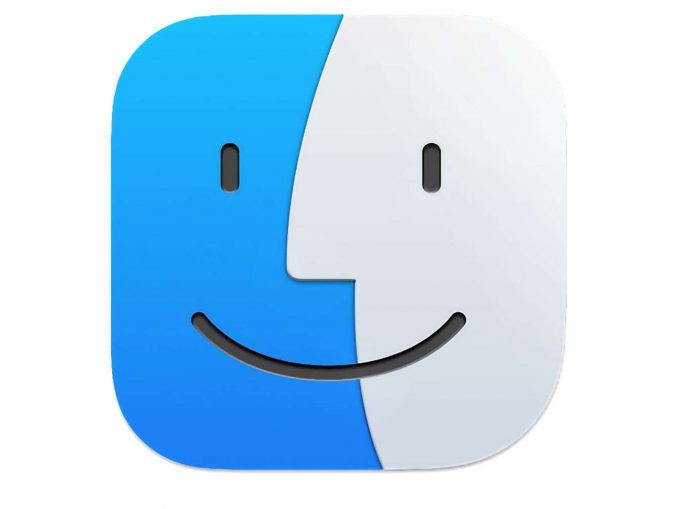
Es war nicht nur eine neue Nummer, die mit Big Sur kam und macOS endlich von 10.x auf 11 brachte, sondern auch eine neue Denkweise über den Unterschied zwischen Systemdateien und Ihren eigenen Daten. In der Vergangenheit hatten viele von uns bootfähige externe Laufwerke, die regelmäßig aktualisiert wurden und mit denen wir unsere Macs im Notfall starten konnten, z. B. wenn wir einen Festplattenfehler oder eine Art von Korruption oder ein anderes Problem erlebten, das ein komplettes Löschen der Festplatte erforderte. Wir könnten von dem Laufwerk booten, um weiterzuarbeiten, oder die Dateien auf dem Laufwerk verwenden, um unseren Mac schnell wiederherzustellen – eine schnelle Kopie anstelle einer Neuinstallation des gesamten Systems.
Aber dies ist eine neue Welt: Big Sur sträubt sich gegen die Idee eines bootfähigen externen Backups, vor allem aber sträubt es sich dagegen, eine externe Kopie der Systemdateien des Startvolumens einfach zu aktualisieren. In dieser Mac 911-Kolumne beginnen wir mit einer Erklärung, warum das so ist, damit Sie genau verstehen, wie schwierig diese Aufgabe geworden ist, und fahren dann mit der besten neuen Strategie fort.
Apple spaltet das Startvolumen in zwei Teile auf
Apple hat die Organisation des Startvolumens schrittweise durch die Einführung des APFS (Apple File System) umgestellt. APFS wurde zuerst für SSD-basierte Macs und dann für solche mit einem Fusion-Laufwerk obligatorisch. APFS erlaubte eine ausgefeiltere Organisation von Aspekten von macOS in der Partition des Startvolumens. Im Laufe der Zeit fügte Apple immer mehr Funktionen zu APFS hinzu.
Dies gipfelte in macOS 10.15 Catalina in der Aufteilung von macOS in zwei Teile, die im Finder nahtlos als eine Einheit erscheinen, aber eine lange Zeit bestehende Vermischung von Dateien durchtrennten. Mit dem Konzept einer Volume-Gruppe in APFS organisierte Catalina alle Systemdateien und Kern-Apps in einem Volume und alle benutzereigenen und vom Benutzer veränderbaren Daten, Drittanbieter-Apps und einige Apple-Apps in einem anderen. Das System-Volume ist schreibgeschützt und gegen Änderungen während einer aktiven macOS-Sitzung gesperrt; das Daten-Volume kann gelesen und geschrieben werden, und Apps auf ihm können gestartet werden. (Das Big-Sur-Volume wird nicht einmal direkt gemountet, sondern als schreibgeschützter APFS-Snapshot, was es für einen Angreifer noch schwieriger macht, einen Weg hinein zu finden.)
Big Sur ging noch einen Schritt weiter, und zwar auf eine Art und Weise, die Ihre Fähigkeit beeinträchtigt, weiterhin Backups im gewohnten Stil zu erstellen, und die ein Umdenken für die Gegenwart und Zukunft erfordert. Big Sur greift die System/Daten-Volume-Teilung von Catalina auf, fügt aber noch eine weitere Ebene hinzu: Das System-Volume von macOS wird bei der Installation oder beim Upgrade mit einem kryptografischen Wrapper umhüllt, der die kleinste Veränderung ohne Entdeckung verhindert.
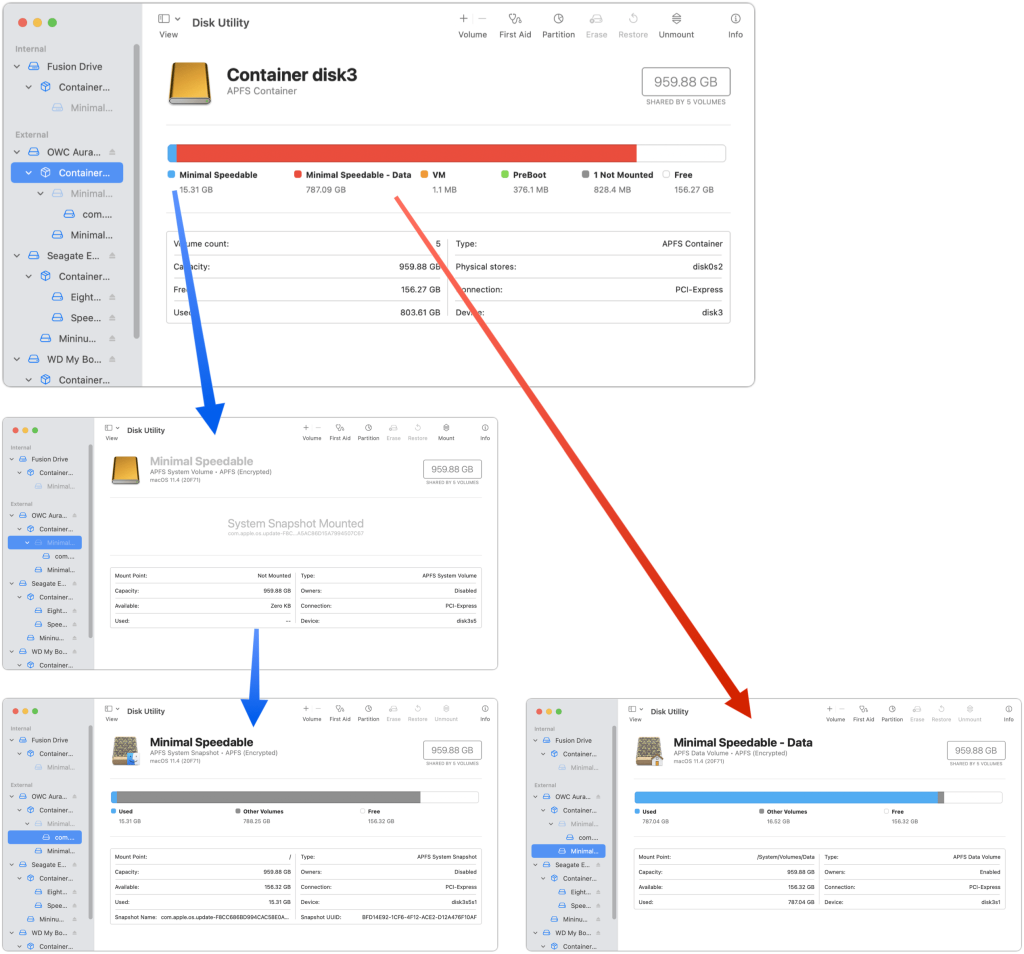
In Big Sur ist macOS wirklich eine Volume-Gruppe aus System, Daten und ein paar anderen Partitionen. Das System-Volume wird nicht einmal direkt gemountet (Mitte), sondern verwendet einen gesperrten Snapshot für noch mehr Sicherheit (unten links). Das System- und das Data-Volume zusammen (unten) erscheinen im Finder als nahtloses Ganzes.
Apple nennt dies ein versiegeltes System-Volume, und es ist eine weitere Schutzebene sowohl gegen Malware als auch gegen andere Versuche, Ihr System zu unterwandern, um Sie auszuspionieren, Ihre Daten zu beschädigen oder persönliche Informationen zu exfiltrieren. Aber es ist nicht dafür ausgelegt, auf die Art und Weise gesichert zu werden, wie es bei macOS 10.14 und früher der Fall war, und wie es Shirt Pocket (SuperDuper) und Bombich Software (Carbon Copy Cloner) geschafft haben, auch vollständige Catalina-Backups zum Laufen zu bringen.
Grundsätzlich muss ein Big-Sur-Systemvolume auf einer frisch gelöschten Platte installiert werden, da der Prozess der Erstellung des Siegels für jedes Volume einzigartig ist. Jede Änderung an auch nur einem einzigen Bit des Volumes führt dazu, dass die Validierung fehlschlägt (das Siegel wird gebrochen). Apple bietet eine Umgehung an, die Carbon Copy Cloner ausnutzen kann, nämlich ein Low-Level-Kopierwerkzeug namens asr, das in einigen (aber nicht allen) Fällen das Systemvolume von Big Sur von einem internen auf ein externes Laufwerk kopieren kann und es in bootfähigem Zustand hält. Allerdings geben die Leute von Bombich eine lange Liste von Vorbehalten an, was beim Kopieren schiefgehen könnte.
Selbst nachdem eine gültige bootfähige Systemkopie erstellt wurde, ist es problematisch, diese auf dem neuesten Stand zu halten:
- Sie können keine Änderungen auf das Systemvolume anwenden. Sie müssen entweder das Laufwerk löschen und alles neu kopieren, oder mit dem externen Startvolume booten und ein Software-Update innerhalb einer aktiven Big Sur-Sitzung durchführen.
- Aktualisierungen des Datenvolumens auf Ihrem internen Laufwerk, wenn sie auf das externe Laufwerk kopiert werden, könnten tatsächlich Änderungen verursachen, die verhindern, dass das externe Laufwerk Ihren Mac erfolgreich startet.
(Sie können sich immer noch dafür entscheiden, ein externes Laufwerk als Haupt-Startvolume in Big Sur zu verwenden, genau wie bei früheren macOS-Versionen. Ich habe meinen iMac vor Monaten von seinem langsamen internen Fusion-Laufwerk auf eine externe SSD umgestellt und ihn dann auf Big Sur aktualisiert und nachfolgende macOS-Updates ohne Probleme durchgeführt. Allerdings ist es mein primäres Startlaufwerk, kein Backup.)
Bombich argumentiert, ebenso wie Howard Oakley von der unschätzbaren technischen Ressourcenseite Eclectic Light und Adam Engst von TidBITS, dass es für diejenigen unter uns, die nur daran interessiert sind, ihre Macs wiederherstellen zu können, nicht aber von einem externen Laufwerk zu booten, an der Zeit ist, sich nicht mehr darum zu kümmern, überhaupt eine Kopie des Systemvolumens zur Hand zu haben.
Sichern Sie das Datenlaufwerk und kümmern Sie sich nicht um das System
Bei dieser neuen Vorgehensweise ist Ihr Data-Volume in der Volume-Gruppe das Wichtigste. Das macht Sinn: Alle Dateien im System-Volume sind unveränderlich, sobald sie in das Volume installiert und versiegelt wurden. Es gibt keine Variabilität in ihnen, nachdem Sie macOS installiert oder aktualisiert haben. (Wenn Sie keine schnelle Internetverbindung haben oder es vorziehen, immer ein System-Installationsprogramm zur Hand zu haben, können Sie ein bootfähiges Big-Sur-Installationsprogramm erstellen; wir stellen eine Anleitung zur Verfügung).
Sie haben viele Möglichkeiten, eine exakte Kopie Ihres Datenvolumens zu erstellen und diese auf dem neuesten Stand zu halten:
- Time Machine: Apple aktualisiert Time Machine natürlich mit jeder Version von macOS, und nach dem ersten vollständigen Backup Ihres Macs in Time Machine haben Sie eine vollständige Kopie Ihres Data-Volumes.
- Disk Utility: Das Festplattendienstprogramm ermöglicht die Auswahl des Data-Volumes, so dass es in ein Disk-Image kopiert oder als separates Volume auf einem Laufwerk gesichert werden kann.
- Carbon Copy Cloner: Carbon Copy Cloner hat in Big Sur vollständige Laufwerksklone der oben beschriebenen Art veraltet, und sein Standardmodus erstellt einen vollständigen Klon des Data-Volumes, den er inkrementell aktualisieren kann. (Wie Time Machine verwendet er eine APFS-Funktion für Snapshots, die auch ein schnelles Rollback ermöglicht).
- ChronoSync: Die Synchronisations- und Klon-Software ChronoSync von Econ Technologies ist geschickt darin, Dateien und Ordner über viele Ziele hinweg synchron zu halten – Ordner, Volumes, SFTP-Server, Cloud-Server usw. – aber sie kann auch Klone und Archive des Data-Volumes erstellen.
(Der Dauerbrenner SuperDuper von Shirt Pocket steht kurz vor der Veröffentlichung eines Big Sur-kompatiblen Updates, das für registrierte Benutzer kostenlos ist).
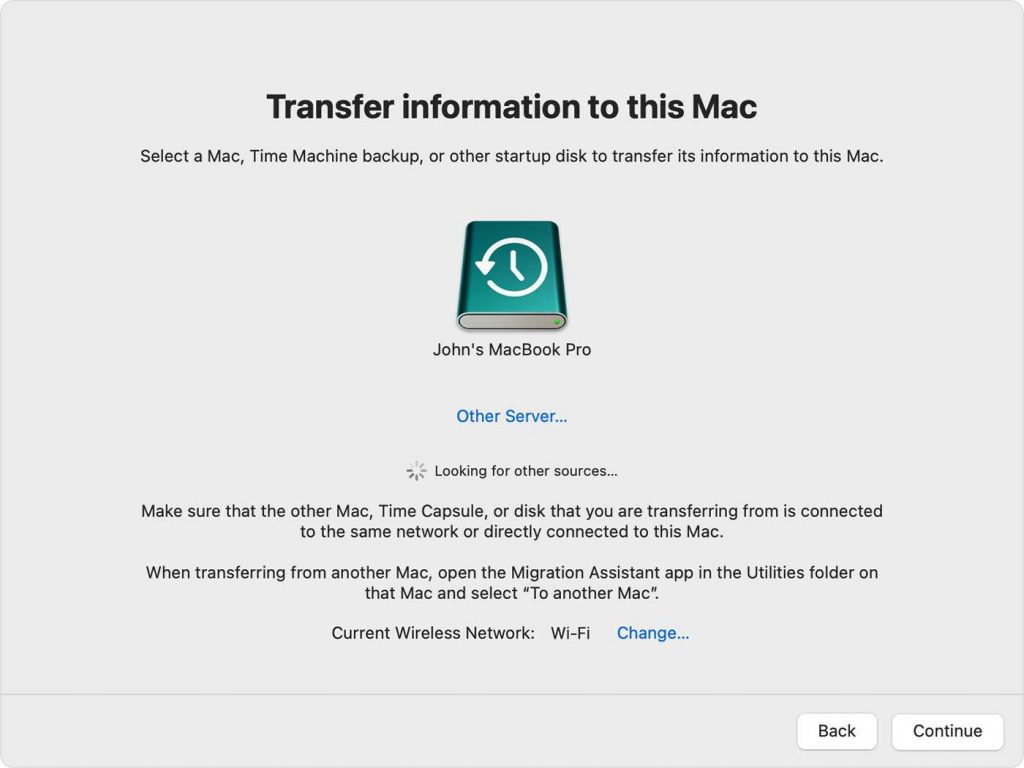
Der Migrationsassistent erlaubt die direkte Wiederherstellung Ihres Data-Volumens aus dem letzten Time Machine-Backup.
Wenn Sie eine Panne haben und Ihr Startvolume löschen müssen, Ihren Mac oder sein Laufwerk austauschen lassen oder auf einen neuen Mac migrieren, können Sie auch über mehrere Optionen wiederherstellen:
- Migrationsassistent: Mit einer frisch installierten Kopie von macOS auf einem gelöschten Laufwerk oder auf einem neuen Mac können Sie ein Time Machine-Backup wählen, um das Datenvolumen wiederherzustellen.
- recoveryOS: Wenn der Mac eine funktionierende Kopie von recoveryOS hat – was nach einer Neuinstallation oder auf einem neuen Mac der Fall sein sollte – können Sie stattdessen in recoveryOS starten und dort von Time Machine wiederherstellen. (Auf einem Intel-Mac: Wählen Sie > Neustart und halten Sie Befehl-R gedrückt, bis macOS Recovery erscheint. Auf einem Apple-Silizium-Mac: Wählen Sie > Herunterfahren. Wenn Sie heruntergefahren sind, halten Sie die Einschalttaste gedrückt, bis der Bildschirm mit den Startoptionen erscheint, und klicken Sie auf Optionen, um sich zu authentifizieren und zum Bildschirm mit der macOS-Wiederherstellung zu gelangen).
- Disk Utility: Über recoveryOS können Sie auch das Disk-Utility verwenden, um das Daten-Volume von einem beliebigen mountbaren Volume oder von einem Disk-Image, das auf einem mountbaren Volume gespeichert ist, wiederherzustellen. Ein solches Volume kann mit dem Festplatten-Dienstprogramm, Carbon Copy Cloner oder ChronoSync erstellt werden. Nachdem Sie die obigen Schritte befolgt haben, um in recoveryOS zu starten und die macOS-Wiederherstellung zu erreichen, wählen Sie Dienstprogramme > Festplatten-Dienstprogramm. Apple stellt eine Anleitung zur Verfügung.
Ich weiß, dass die Sicherheit, ein vollständig bootfähiges externes Laufwerk zu haben, für viele von uns in der Vergangenheit sehr wichtig war und manchmal den Unterschied bedeutete, ob man im Falle eines internen Laufwerksproblems sofort wieder arbeiten konnte oder ob es Stunden bis Tage dauerte. Aber Apple hat den Prozess, den Mac wieder in Ordnung zu bringen, so sehr vereinfacht, dass es für die meisten von uns an der Zeit ist, das Backup zu wechseln.
*Glenn Fleishman schreibt unter anderem für Macworld.










Be the first to comment